Полное пошаговое руководство по конвертации ASF в GIF с высококачественным выводом [2025]
Несмотря на совместимость файлов ASF с большинством операционных систем, они более заметны, что затрудняет их загрузку на сайты социальных сетей. По этой причине вам может потребоваться преобразовать файл ASF в более стандартный формат, например GIF. GIF-файлы широко используются на большинстве платформ социальных сетей, и ими легко делиться, поскольку они занимают совсем немного места на вашем устройстве. Следуя этому пошаговому руководству, вы обнаружите ASF и GIF и конвертируйте их с помощью двух специальных инструментов-конвертеров как в Интернете, так и вне его.
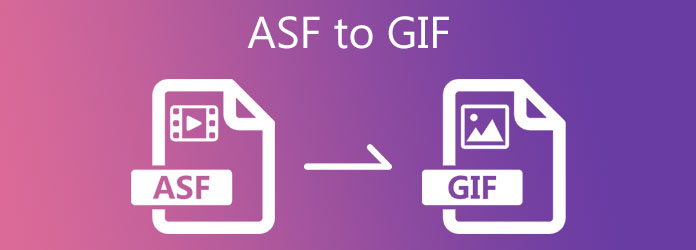
С использованием Видео конвертер Ultimate, видео, созданные в формате ASF, можно конвертировать в GIF. Когда дело доходит до конвертации, этот инструмент не будет в верхней части списка. Он может конвертировать видео/DVD/ISO-файлы в различное качество и разрешение, включая видео 2K/4K/6K/8K и 1080 HD, за короткий промежуток времени. Используя этот инструмент, вы можете быть уверены, что все ваши неиспользуемые файлы, такие как ASF, не пропадут зря, поскольку их можно преобразовать в более чем +500 типов аудио-видео форматов. В то же время наличие подключения к Интернету больше не будет проблемой, поскольку этот инструмент отлично работает даже при отсутствии подключения к Интернету. На этом этапе вы изучите две простые процедуры преобразования ASF в GIF с помощью функций конвертера и панели инструментов Video Converter Ultimate, которые будут подробно описаны позже в этом пошаговом руководстве.
Ключевая особенность
Сначала установите и запустите инструмент, перейдя на официальный сайт. Запустив инструмент, нажмите кнопку Конвертер вкладка в строке меню в верхней части интерфейса.
После этого отметьте галочкой Добавить файлы Кнопка для импорта файла ASF, который вы хотите преобразовать в анимированный GIF.
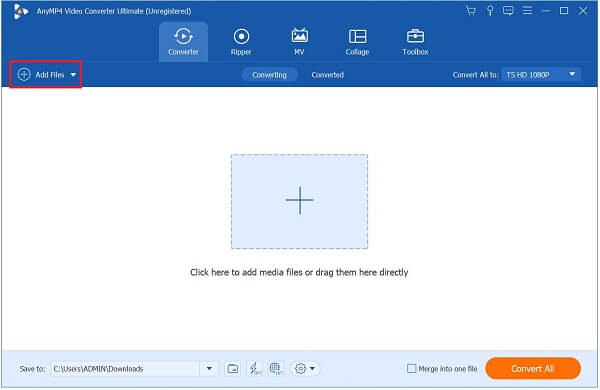
Примечание: Нажав кнопку «Добавить папку», вы можете загрузить папку прямо в интерфейс для пакетного импорта файла.
После импорта файла ASF у вас будет возможность изменить формат на GIF. Для этого выберите Формат из раскрывающегося меню в правой части интерфейса. После этого перейдите к видео вкладку и найдите гифка.
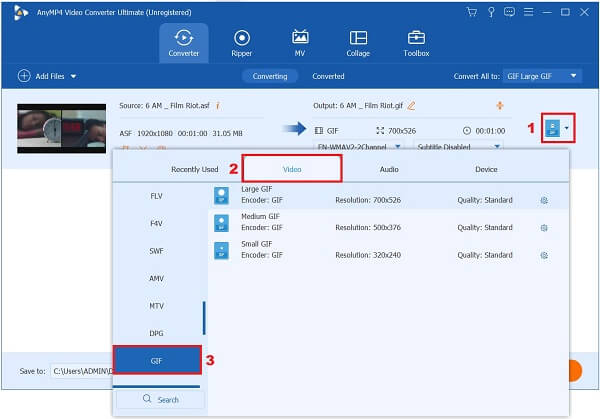
Кончик: Выбор Параметр Кнопка позволит вам изменить конфигурацию выхода. Внесите изменения в разрешение, частоту кадров, качество и размер видео в соответствии со своими предпочтениями.
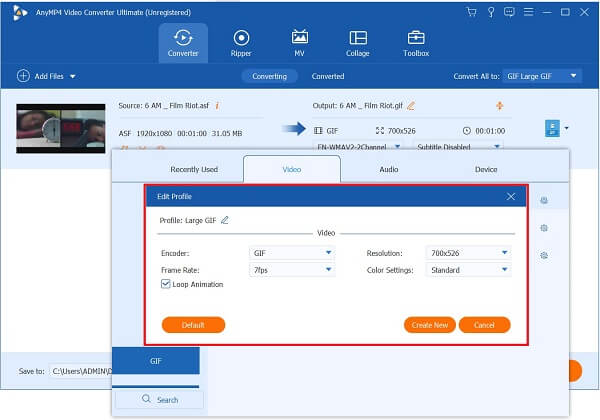
Затем в нижней панели интерфейса выберите Сохранить в папку кнопку, чтобы сохранить файл GIF в нужной папке с файлами. Вы не запутаетесь в том, где сохранили файл, если выполните эту процедуру.
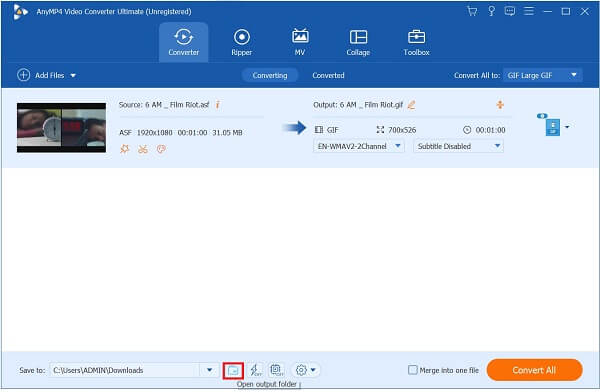
Выберите Конвертировать все кнопку в конце процесса, чтобы насладиться анимированным GIF-файлом. Подождите, пока процесс рендеринга завершится за долю секунды, и вы сможете поделиться GIF-файлом в социальных сетях!
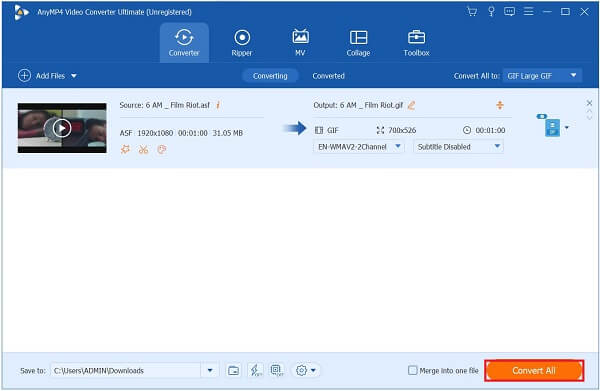
Вы также можете использовать эти шаги для преобразования MOV в GIF на твоем компьютере.
В качестве первого шага в этом процессе убедитесь, что вы уже установили и запустили Video Converter Ultimate на рабочем столе вашего компьютера.
В главном интерфейсе выберите Создатель GIF из Ящик для инструментов строка меню в левой части экрана.

После нажатия кнопки Создатель GIF, нажмите кнопку Видео в GIF. Нажав на это, вы решите импортировать файл ASF из папки вашего рабочего стола.

После импорта файла ASF вы можете нажать кнопку Редактировать кнопку или Резать кнопку в левой части интерфейса. Выбрав этот параметр, вы можете обрезать, вырезать, вращать, добавлять к видео подписи и фильтры.
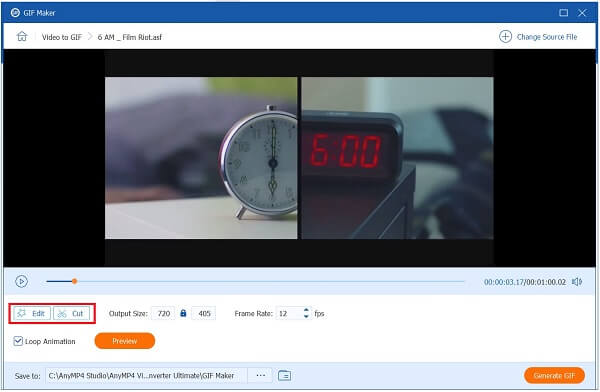
Кончик: После обрезки можно максимизировать функцию, изменив настройки вывода. Для этого перейдите в раздел Выходной размер разделе вы можете просто ввести желаемый размер вывода. Более того, вы можете редактировать частоту кадров видео, нажав кнопку Частота кадров выпадающее меню.
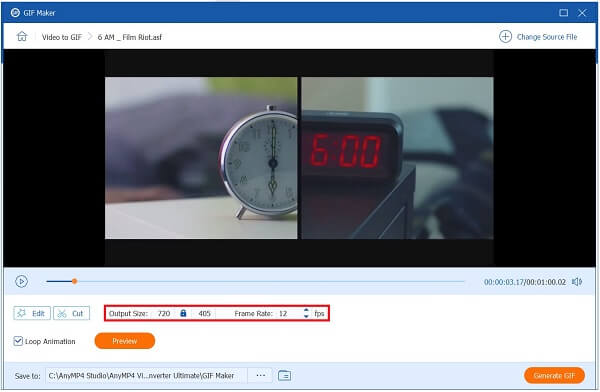
Далее убедитесь, что Циклическая анимация функция включена, поэтому преобразованный GIF-файл будет воспроизводиться бесконечно после преобразования.

В конечном итоге нажмите кнопку Создать гифку Кнопка, чтобы сохранить все изменения, внесенные в ваш медиафайл.

Если вы ищете удобство, Convertio — хороший вариант. Лучше всего это работает, когда у вас быстрое подключение к Интернету. Инструмент имеет простой красновато-белый интерфейс, благодаря которому он выглядит элегантно. Вы можете конвертировать любой входной файл в более чем 200 аудио- и видеоформатов. Более того, вы также можете конвертировать медиафайл в архив, изображение, документ, презентацию и многое другое. Ознакомьтесь с простыми методами ниже и сразу же перенесите ASF в GIF, чтобы узнать больше о том, как работает этот онлайн-конвертер.
Найдите в Интернете Создатель GIF инструмент в вашем веб-браузере. Затем запустите Convertio на рабочем столе.
Затем нажмите Выберите файл для импорта файла ASF. Для загрузки файлов вы можете использовать Google Диск, DropBox или рабочий стол вашего компьютера.
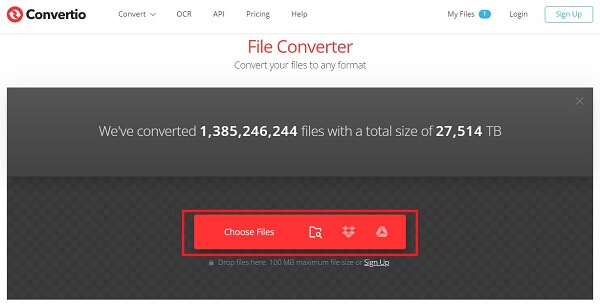
После загрузки файла ASF вы можете выбрать конкретный формат из Формат выпадающий список. Из Изображение раскрывающийся вариант, выберите гифка.
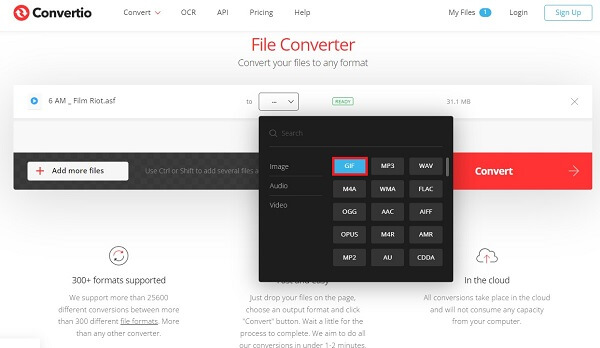
Наконец, в правом верхнем углу экрана выберите Конвертировать чтобы применить ваши изменения.
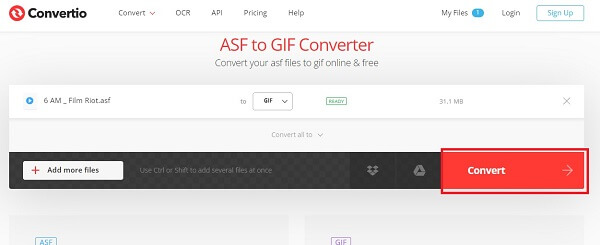
Наконец, выберите Скачать кнопку и воспроизведите преобразованный файл. Теперь вы можете опубликовать GIF-файл на любой платформе социальной сети.
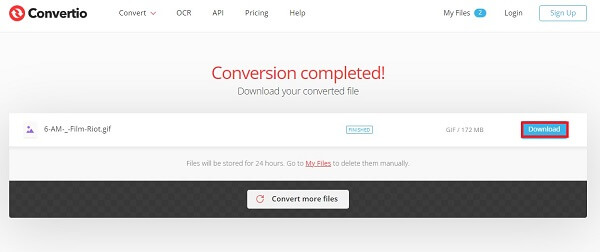
Microsoft разработала формат файлов ASF, который широко используется для передачи музыкальных и видеоданных. Файлы, содержащие файл данных ASF, известны как файлы расширенного системного формата. Помимо имени, информации об авторе, рейтингов и описаний файл ASF может содержать дополнительные метаданные.
Анимированный GIF — это последовательность изображений или беззвучных видеороликов, которые будут воспроизводиться бесконечно, без необходимости нажимать кнопку воспроизведения.
Какое программное обеспечение требуется для открытия файла ASF?
Существует множество программ, в которых можно воспроизвести файл ASF. Это проигрыватель Windows Media, GOM Player и VLC.
Является ли ASF тем же форматом, что и WMV?
WMV также является стандартным форматом хранения контейнеров ASF. В результате файлы ASF чаще всего связаны с одним из этих расширений файлов.
Может ли GIF быть видео?
Существует два типа GIF-файлов. Изображение GIF основано на фотографии. С другой стороны, из видеофрагмента извлекается беззвучный GIF-файл.
Вот как быстро и легко происходит процесс конвертации ASF в GIF является. Мы предоставили вам три простых процедуры преобразования вашего файла в другой файл. С помощью Видео конвертер Ultimate, файлы ASF больше не будут пустой тратой, потому что мы можем преобразовать их в более удобный формат. Загрузите инструмент прямо сейчас и удивитесь результату!
Больше чтения
Как сделать GIF из изображений с помощью 5 лучших создателей GIF
Хотите создавать GIF-файлы из изображений? Вы находитесь на правильной странице! Приходите и узнайте, как создавать анимированные GIF-файлы, следуя этому простому руководству.
Знайте 3 простых метода, как превратить VOB-файл в GIF
Освойте различные процедуры преобразования файлов VOB в формат GIF, используя лучшие офлайн- и онлайн-инструменты конвертации, которыми в настоящее время пользуется большинство пользователей.
Освойте шесть различных процедур конвертации видео в GIF
Преобразовать видео в забавный анимированный GIF-файл очень просто. Узнайте, как конвертировать видео в GIF с помощью офлайн- и онлайн-инструментов, а также мобильных телефонов.
Узнайте больше о GIF-обоях и обо всем, что есть в предложениях
Вам наскучили скучные обои? Превратите свой скучный фон в анимированные обои, посетив один из лучших веб-сайтов с обоями в формате GIF, доступных в Интернете.